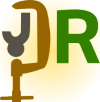 I backup sono un'operazione noiosa che può portare via diverso tempo, soprattutto se siamo amministratori di più siti, ma sono estremamente necessari se non vogliamo perdere tutto il nostro lavoro.
I backup sono un'operazione noiosa che può portare via diverso tempo, soprattutto se siamo amministratori di più siti, ma sono estremamente necessari se non vogliamo perdere tutto il nostro lavoro.JoomlaPack Remote ci viene incontro: tramite questa applicazione potremo effettuare contemporaneamente più backup direttamente dal desktop.
Si avete letto bene: questa volta andremo a lavorare principalmente sul nostro pc e non sul nostro server.
Partiamo subito da quest'ultimo.
Innanzi tutto dobbiamo installare JoomlaPack (vi rimando a questa guida per il suo funzionamento), il plugin XML-RPC e attivare il webserver nel nostro sito.
Il plugin lo possiamo trovare a questo indirizzo, installatelo come al solito e attivatelo.
Per attivare il webserver andate in Configurazione globale -> Sistema e nel campo Attiva servizi Web scegliete Si. In questo modo il vostro sito potrà dialogare con altre estensioni utilizzando il protocollo HTML e XML come linguaggio di codifica.
Bene, come promesso, adesso smetteremo di lavorare sul server e ci dedicheremo al nostro computer.
In questa pagina potete trovare il software JoomlaPack Native Tools in due versioni: la prima (che vi consiglio) è il classico installer di windows, mentra la seconda è in formato .zip sviluppata per essere eseguibile su supporti esterni (hard-disk esterni, chiavi USB ecc ecc) oppure su sistemi operativi non-Windows (Mac, Linux ecc ecc).
Scarichiamo l'exe, installiamolo e lanciamo l'applicazione.
Come prima cosa dobbiamo aggiungere un nuovo sito: fate click su "Add" e vi si presenterà la schermata in cui dovrete inserire il nome del vostro sito (Site's name), l'URL completo comprensivo del suffisso http o https (Address (URL)) e il nome utente e password dell'utente che ha i privilegi di eseguire il backup tramite JoomlaPack (di solito il SuperAdministrator).
Fate click su Next, l'applicazione controllerà i dati e se è stato installato il plugin XML-RPC.
Nella schermata seguente, dovrete inserire le credenziali per l'accesso FTP (i backup verranno scaricati automaticamente utilizzando questo protocollo).
Andate avanti e nella finestra successiva dovrete indicare qual è la cartella in cui vengono salvati i backup sul server.
La navigazione è quella classica dei client FTP (doppio click per entrare nella pagine e doppio click su ".." per salire di livello), una volta trovata la cartella fate click su Next.
N.B. La cartella di default si trova in administrator/components/com_joomlapack/backup
Nella finestra successiva indicate dove scaricare il backup e in quella dopo ancora potrete decidere se programmare il backup su base giornaliera, settimanale o mensile.
Benissimo, adesso ripetete l'operazione per tutti i siti che amministrate.
Alla fine fate click su Backup all e... godetevi lo spettacolo :)

Di default l'applicazione processa due backup e due download contemporaneamente, ma queste impostazioni possono essere cambiate in File -> Opzioni
Se volete cancellare il backup dal sito per risparmiare spazio, fate doppio click su una riga e nel tab Downloads spuntate la voce Delete backup file on server after download.
eXtract Wizard
Per ultimo vi segnalo un'utility interessante che è compresa con JoomlaPack Remote: eXtract Wizard. Tramite questa applicazione potrete "scompattare" gli archivi creati con JoomlaPack e vedere quello che c'è dentro.
Spero che questa guida vi faccia risparmiare un po' di tempo
Fabbrica Binaria - Soluzioni originali ad esigenze quotidiane
